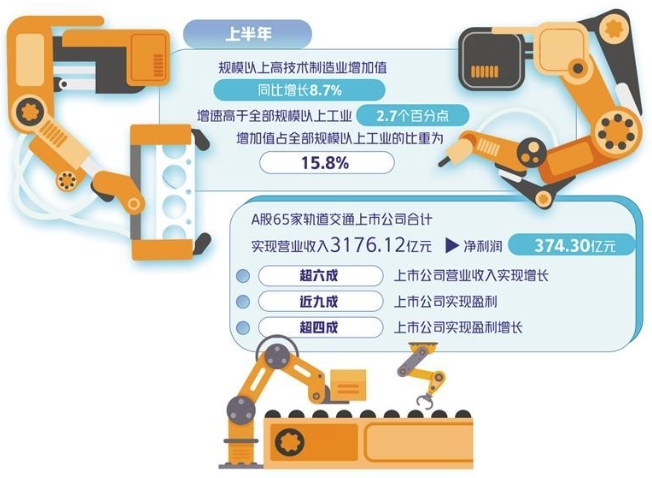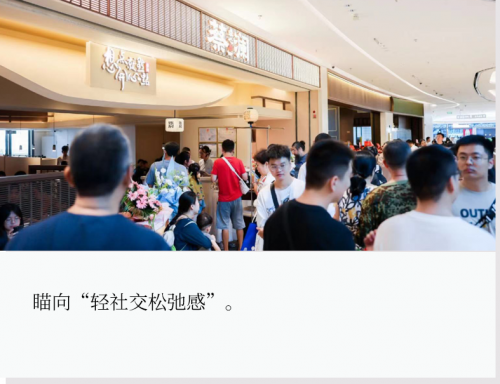Win10怎么设置反馈频率?
1. 点击左下角任务栏中的“开始”,选择菜单列表中的“设置”。
 (资料图)
(资料图)
2. 进入到“设置”界面之后,点击其中的“隐私”选项。
3. 在打开的“隐私”界面中,需要点击左侧栏中的“诊断和反馈”选项。
4. 随后就可以看到右侧中的“反馈频率”选项,然后点击“Windows应寻求我的反馈”下方的选项框下拉按钮,最后根据需求在给出的列表中进行选择就可以了。
win10和win11哪个好用?
Windows 11在整体性能和用户体验上有所提升,但Windows 10在稳定性和兼容性方面表现更佳。
Windows 11在界面设计上进行了大刀阔斧的改革,采用了更加简洁、现代化的设计风格,如中心化的开始菜单、圆角窗口和重新设计的图标,提升了系统的美观度和用户体验。然而,这种设计变化也带来了一定的学习成本,对于习惯传统操作方式的用户来说,Windows 10的界面设计更加友好。
在性能方面,Windows 11在新硬件上表现更佳,具有更快的启动速度和改进的内存管理。然而,对于老旧设备,Windows 10的稳定性更高,资源占用也更低。Windows 11在底层架构上进行了一些优化和调整,但在资源占用上略高于Windows 10。
功能方面,Windows 11引入了许多新功能,如Widgets面板、Teams集成、自动HDR等,这些功能提升了多任务处理能力和游戏体验。然而,Windows 10在功能上更加成熟,拥有广泛的应用生态和强大的安全功能,如Cortana、Timeline等。
在兼容性方面,Windows 10拥有庞大的用户基础和广泛的软件兼容性,几乎所有主流的软件和应用程序都能在其上运行。相比之下,Windows 11虽然优化了许多新应用和游戏的支持,但在早期版本中存在一些兼容性问题。
综上所述,如果你追求现代化的界面设计和更好的性能,可以选择Windows 11;如果你需要更高的稳定性和广泛的兼容性,Windows 10仍然是不错的选择。